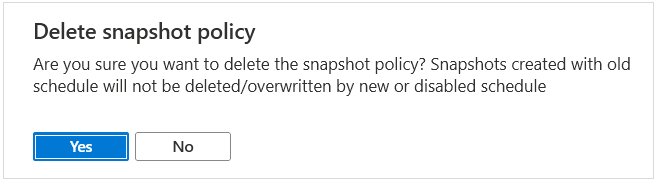你当前正在访问 Microsoft Azure Global Edition 技术文档网站。 如果需要访问由世纪互联运营的 Microsoft Azure 中国技术文档网站,请访问 https://docs.azure.cn。
在 Azure NetApp 文件中管理快照策略
快照支持卷的时间点还原。 可以使用快照策略来计划自动执行卷快照。 还可以根据需要修改快照策略,或者删除不再需要的快照策略。
创建快照策略
使用快照策略可按每小时、每天、每周或每月来指定快照创建频率。 还需要为卷指定要保留的最大快照数。
注意
如果发生服务维护事件,Azure NetApp 文档可能会偶尔跳过计划快照的创建。
在“NetApp 帐户”视图中,选择“快照策略”。
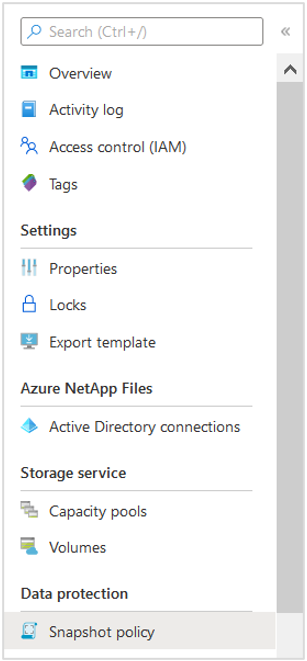
在“快照策略”窗口中,将“策略状态”设置为“已启用”。
选择“每小时”、“每日”、“每周”或“每月”选项卡,创建每小时、每日、每周或每月的快照策略。 指定“要保留的快照数”。
重要
对于每月快照策略定义,请务必指定适用于所有预期月份的日期。 如果打算将每月快照配置用于一年的所有月份,请为当月日期选择 1 到 28 之间的数字。 例如,如果指定
31(一个月中的某天),则对于少于 31 天的月份,将跳过每月快照配置。注意
对Azure NetApp 文档使用基于策略的备份可能会影响要保留的快照数。 备份策略涉及快照策略。 Azure NetApp 文档会阻止删除最新的备份。
请参阅 Azure NetApp 文件的资源限制,了解允许为卷设置的最大快照数。
以下示例显示每小时快照策略配置。
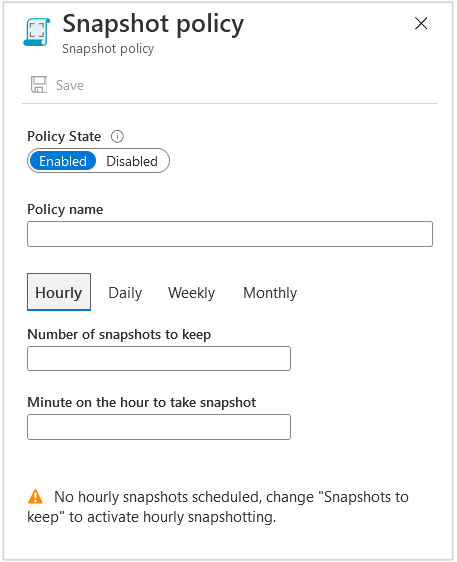
以下示例显示每日快照策略配置。
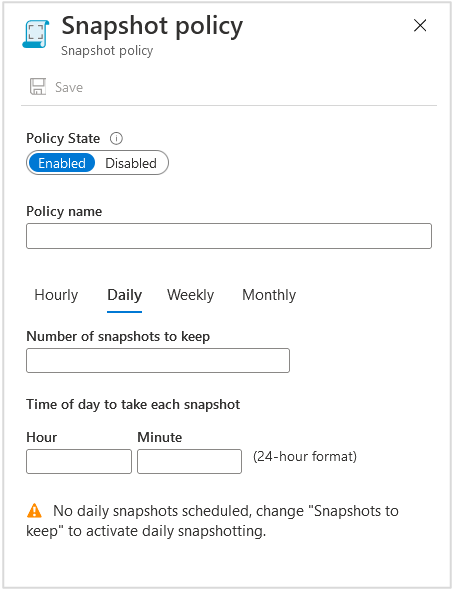
以下示例显示每周快照策略配置。
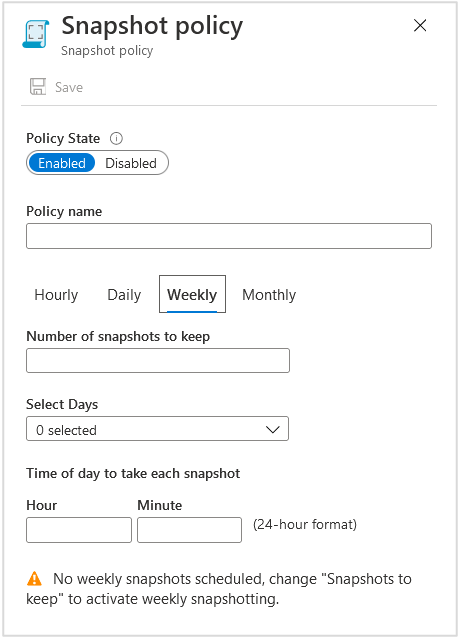
以下示例显示每月快照策略配置。
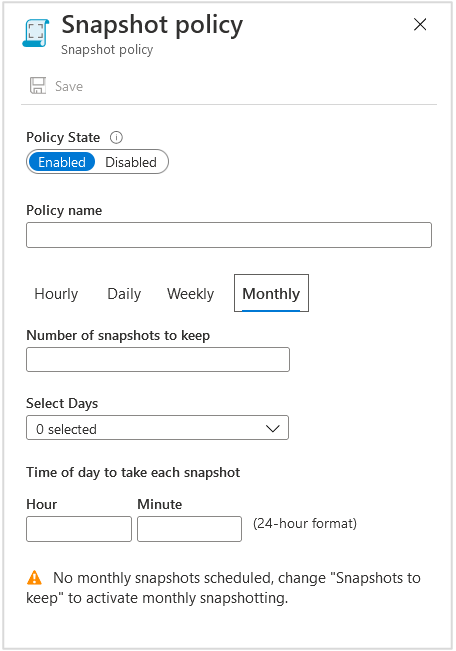
选择“保存”。
如果需要创建其他快照策略,请重复步骤 3。 创建的策略将显示在快照策略页中。
如果希望卷使用快照策略,需要将策略应用到卷。
将快照策略应用到卷
如果希望卷使用创建的快照策略,需要将策略应用到卷。
不能在跨区域复制中将快照策略应用于目标卷。
请在“卷”页上,右键单击要向其应用快照策略的卷,然后选择“编辑”。
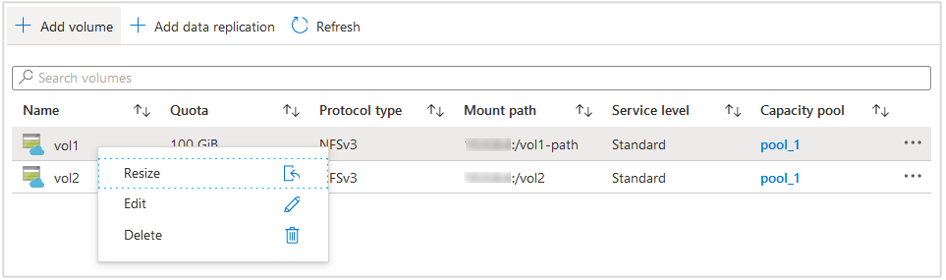
在“编辑”窗口中的“快照策略”下,选择要用于卷的策略。 选择“确定”以应用策略。
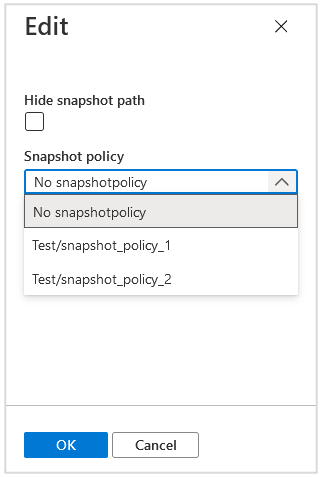
修改快照策略
可以修改现有的快照策略,可更改策略状态、快照频率(每小时、每天、每周或每月)或要保留的快照数。
重要
修改快照策略时,请注意命名格式。 使用 2022 年 3 月之前修改的策略创建的快照将具有较长的名称,例如 daily-0-min-past-1am.2022-11-03_0100,而使用 2022 年 3 月之后的策略创建的快照将具有较短的名称,例如 daily.2022-11-29_0100。
如果你的快照策略使用长命名约定创建快照,则对快照策略的修改不会应用于现有快照。 使用以前的计划创建的快照不会被删除,也不会被新计划覆盖。 你必须手动删除旧快照。
如果你的快照策略使用短命名约定创建快照,则策略修改将应用于现有快照。
在“NetApp 帐户”视图中,选择“快照策略”。
右键单击要修改的快照策略,然后选择“编辑”。
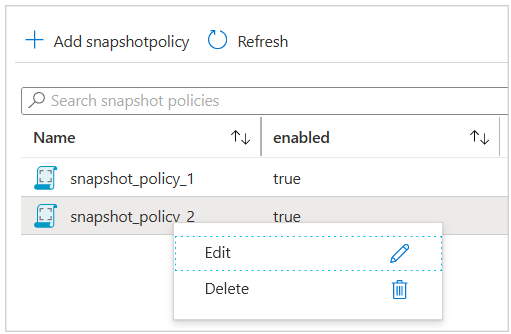
在显示的“快照策略”窗口中进行更改,然后选择“保存”。
你将收到一条提示,要求你确认是否要更新快照策略。 选择“是”以确认你的选择。
删除快照策略
可以删除不再想保留的快照策略。
在“NetApp 帐户”视图中,选择“快照策略”。
右键单击要修改的快照策略,然后选择“删除”。
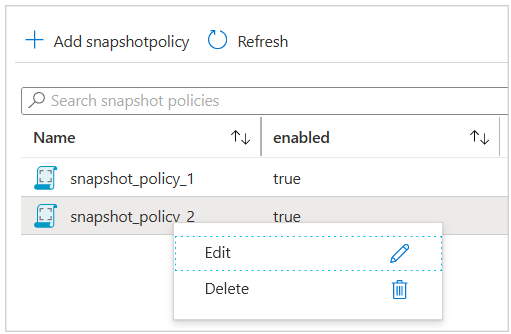
选择“是”以确认要删除快照策略。